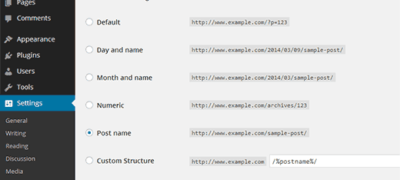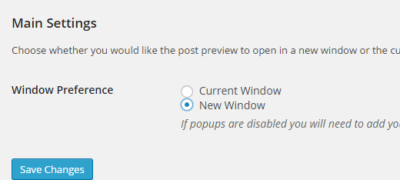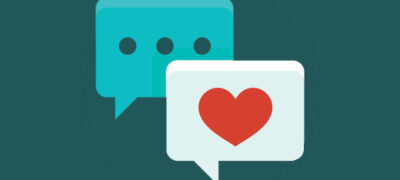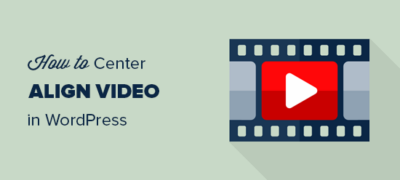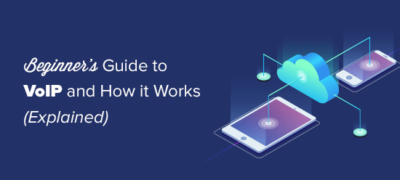最近,我们的一位读者通过电子邮件向我们询问了如何摆脱Word…
您要在WordPress中创建工作板吗?职位委员会使人们可以找到工作,公司可以发布自己的工作清单。
随着零工经济的增长趋势,设立工作委员会已成为一种流行的在线商业想法。您可以通过接受工作清单付款来赚钱。
在本文中,我们将向您展示如何轻松地在WordPress中创建工作板并从中赚钱。您还可以使用本教程将工作板添加到现有的WordPress网站。
WordPress中的工作委员会网站入门
您将需要以下各项才能使用WordPress创建求职网站。
- 域名(这是您的网站地址。例如,wpbeginner.com)
- 一个虚拟主机帐户(这是您所有网站文件的存储位置)
- WordPress的工作板扩展
- 付费职位列表附加组件(如果您想接受职位列表的付款)
让我们从域名和虚拟主机帐户开始。
域名每年的费用约为14.99美元,网络托管计划的费用为每月7.99美元(通常每年支付)。
如果您刚开始,这听起来可能很多钱。
幸运的是,Bluehost的人们正在为WPBeginner用户提供免费域名,免费SSL证书以及托管折扣。基本上,您每月只需支付2.75美元即可开始使用。
→单击此处要求此Bluehost独家优惠←
Bluehost是全球最大的托管公司之一,也是官方推荐的WordPress托管提供商。
购买托管后,Bluehost将自动为您安装WordPress。如果您需要说明,请按照有关如何安装WordPress的指南进行操作,以获取详细的分步说明。
现在您已经准备好了WordPress,现在该使用WordPress创建求职网站了。

在WordPress中设置工作委员会
您需要做的第一件事是安装并激活WP Job Manager插件。有关更多详细信息,请参阅有关如何安装WordPress插件的分步指南。
激活后,您将需要创建一些页面,该插件将用于显示工作板的不同部分。
在每个页面上,您只需要输入一个标题,然后添加一个简码。
让我们开始吧。我们要创建的第一页将用于作业。只需创建一个新页面,然后在标题字段中输入Jobs。在内容区域中,您需要添加一个简码块并将以下简码粘贴到其中:
[职位]添加简码后,单击“发布”按钮以保存您的更改。
接下来,您将需要重复此过程以创建“提交工作清单”页面并添加以下短代码:
[submit_job_form]最后,您需要创建一个“工作仪表板”页面,并在内容区域中输入以下简码:
[job_dashboard]现在,您已经创建了所有必需的页面,让我们继续进行插件的设置。
转到“ 职位列表»设置”页面,然后单击“页面”选项卡。
在这里,您需要选择之前创建的页面,然后单击“保存更改”按钮以存储您的设置。
之后,您需要查看页面上的其他设置。让我们先从“常规”标签开始。
在一般页面上,您可以选择日期格式,添加Google Maps API密钥或在卸载插件时删除数据。
注意: Google Maps API密钥要求您提供账单信息,并且会根据您的使用情况向您收费。如果您不想使用Google Maps API,则可以取消选中此选项。
之后,您可以切换到“工作清单”标签。此页面上有许多选项,可控制作业列表的显示和功能。您需要查看并调整它们以符合您自己的要求。
同样,您可以通过切换到“工作提交”标签来控制工作清单的提交。在这里,您可以控制新帐户设置,提交审核,编辑控件等。
为了保护您的网站免受自动垃圾邮件的侵扰,您需要切换到reCaptcha标签并通过添加API密钥来启用它。您会在每个选项旁边找到一个链接,以生成所需的API密钥。
WP Job Manager还会将通知发送给站点管理员和用户。您可以在“电子邮件通知”标签下进行控制。
温馨提示:我们建议使用WP Mail SMTP插件来修复常见的WordPress不发送电子邮件的问题。
完成后,请不要忘记单击“保存更改”按钮来存储您的设置。
添加新的工作清单
根据您的设置,登录用户可以直接从您之前创建的“提交作业”页面提交作业。
作为管理员,您可以直接从WordPress管理区域添加作业。
只需转到工作清单»添加新页面,然后为您要添加的工作清单提供标题,描述和工作类型。
输入标题,描述并选择工作类型后,需要向下滚动到“工作清单数据”部分。您可以在此处提供有关该职位的更多信息,例如位置,应用程序电子邮件或URL,公司信息,公司徽标,职位列表到期日期等。
填写工作清单数据后,您可以通过单击预览按钮来预览工作。
之后,您可以根据需要添加更多详细信息,或者只需单击“发布”按钮以发布列表。
要管理现有的工作清单,您需要转到WordPress管理区域中的“ 工作清单»所有工作清单”页面。
在那里,您将能够看到张贴在您工作板上的所有工作清单。您可以单击铅笔图标来编辑工作清单,查看已填写的工作,并删除现有的工作清单。
您的网站访问者可以通过访问您先前创建的工作页面来查看所有工作列表。
登录的用户还可以通过访问您先前创建的作业仪表板页面来管理其作业列表。
添加带薪工作清单
您可能已经看到几个著名的网站添加了工作板,以从其网站上产生额外的收入。如果您的博客在业界同行中享有良好的声誉,那么公司就不介意支付小笔费用就可以在您的网站上列出他们的工作。
要启用此功能,您首先需要安装并激活简单付费列表插件。有关更多详细信息,请参阅有关如何安装WordPress插件的分步指南。
它是WP Job Manager的付费附件,可让您使用PayPal或Stripe接受职位列表的付款。
激活后,您需要访问“ 职位列表”»“设置”页面并切换到“付费列表”选项卡。
在此标签上,您可以选择首选的付款网关并提供API信息。
注意:您需要在网站上启用SSL / HTTPS才能接收付款。有关详细说明,请参见有关如何为您的网站获取免费SSL证书的文章。
我们希望本文能帮助您轻松地在WordPress中创建工作板。您可能还想查看我们的可靠的在线赚钱方法列表,以获取更多从您的网站产生收入的方法。